文|RPA X AI 未來人才培訓計畫 學員 Estella

我是一名 Operations Manager,主要負責課程的實務執行,並維護與學員、校友的溝通管道——其中,「LINE@ 官方帳號」的運營便是我的業務之一。
在各項課程與活動行銷中,不同部門或專案的同仁時常需要透過 LINE@ 發送行銷訊息。這些需求會先由同仁填寫在 Google Sheet 表單中,接著由我下載素材、上傳圖片、並將相關資訊填入 LINE@ 後台。然而,這些手動操作相當繁瑣,且每月平均有 5 次以上的不定期訊息發送需求,臨時的需求也經常打亂我的工作排程。
因此,在認識 RPA(機器人流程自動化)後,我開始思考:既然在這項任務中,我像是一個「訊息排程機器人」,只需擷取資料、填寫及發布訊息,為何不交給一個真正的機器人助理來處理呢?
工作流程拆解與梳理
在 Aiworks 的 RPA 課程中,自動化開發前需先梳理現有工作流程。以我的 LINE@ 訊息排程自動化為例,拆解的流程如下:
- 至 LINE@ 訊息需求的 Google Sheet 中確認每則訊息的排程狀態。
- 若偵測到尚未排程的訊息,系統會自動從 Google Sheet 下載所需圖片。
- 自動登入 LINE@ 後台。
- 根據 Google Sheet 中的需求,於 LINE@ 後台新增圖文訊息、插入指定連結、檢查受眾篩選條件、設定預計發送時間。
- 完成後,系統會自動發送測試訊息給管理員。
- 將已排程的訊息記錄回填至 Google Sheet,以便追蹤。
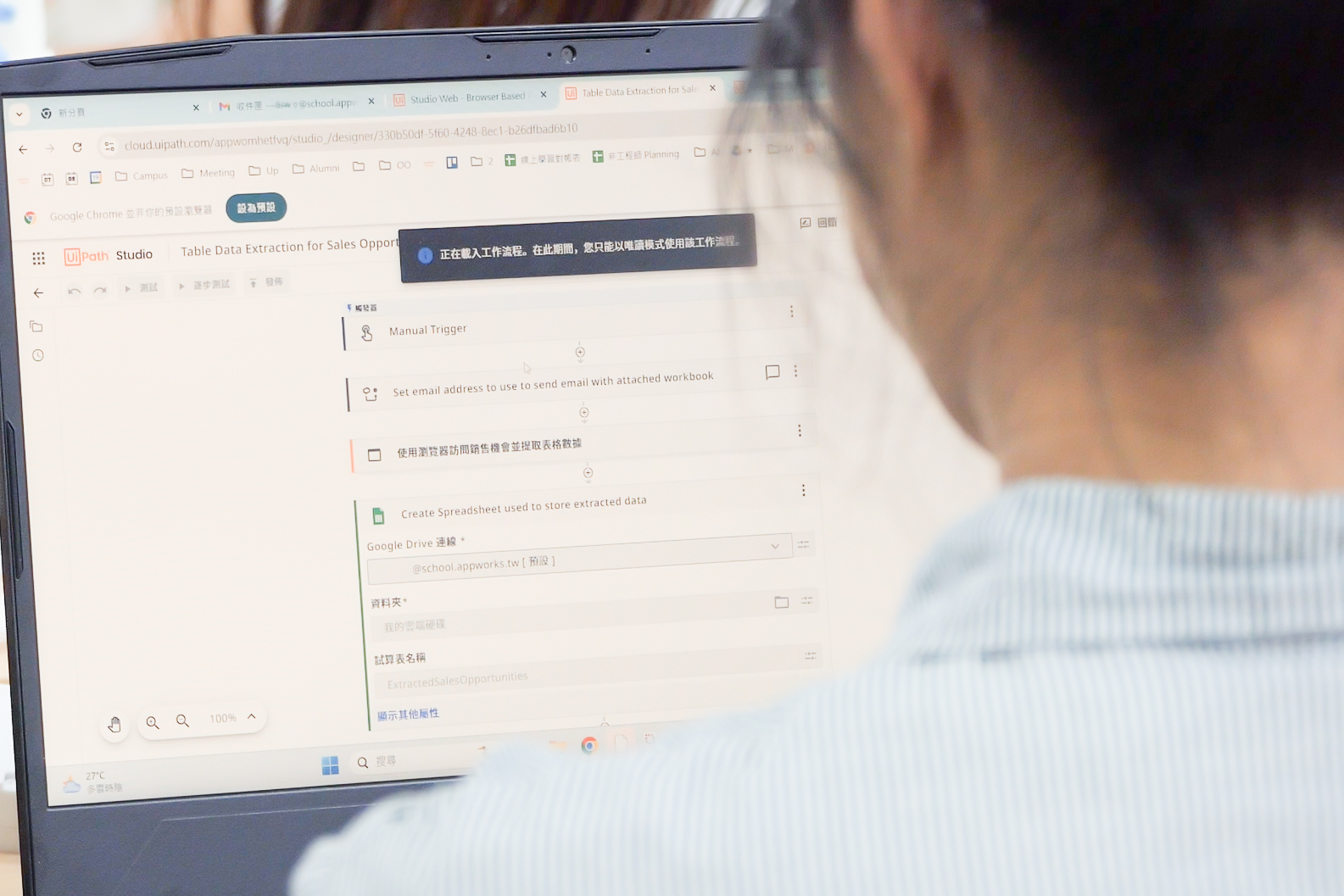
自動化流程具體執行步驟
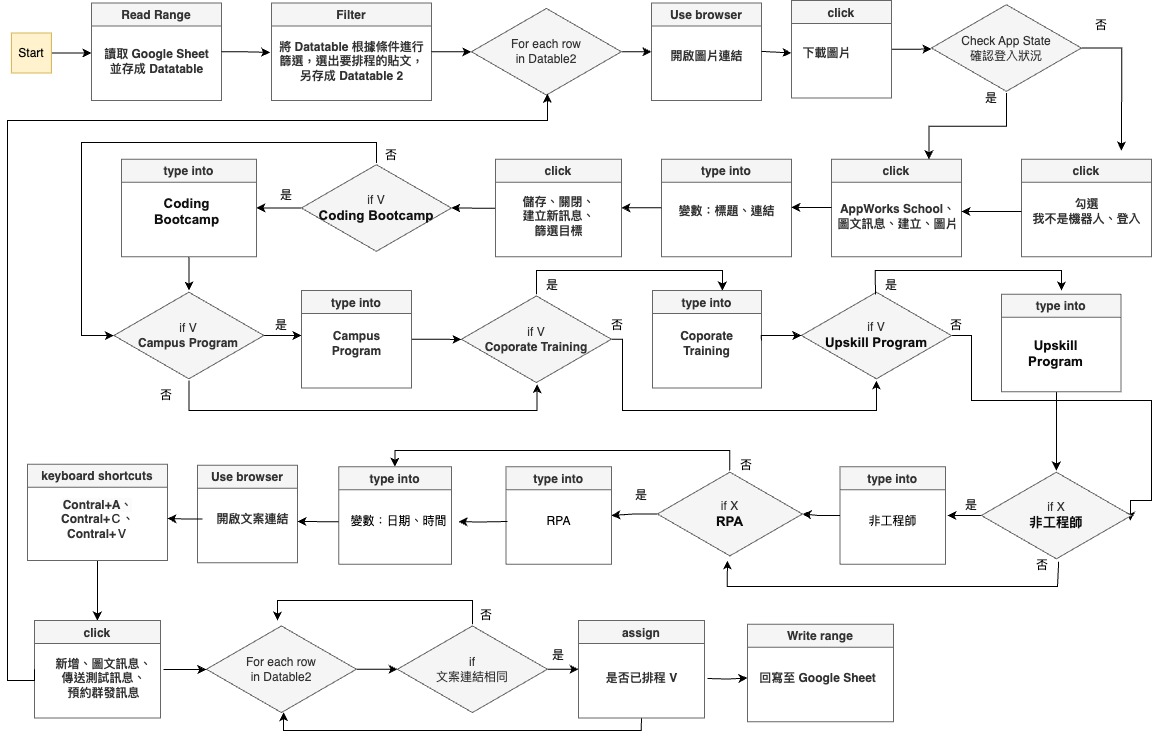
這個 LINE@ 訊息排程的自動化流程是透過 UiPath 系統開發完成的,具體步驟如下:
- 資料讀取:從 Google Sheet 讀取訊息資料,並建立
DataTable以確認每則訊息的排程狀態。 - 篩選未排程訊息:篩選出尚未排程的訊息,將資料存入
DataTable2以供後續處理。 - 資料處理迴圈:針對
DataTable2的每一行資料逐一處理,確保每則未排程的訊息都能處理到位。 - 下載圖片:使用
Use Browser開啟圖片連結,並自動下載所需圖片。 - 登入 LINE@ 後台:透過
Check App State確認登入狀態,若未登入則自動登入。 - 新增圖文訊息:進入 LINE@ 後台圖文訊息新增頁面,使用
Type Into插入指定的圖文連結及內容。 - 建立新訊息:根據 Google Sheet 中的資訊,使用
Type Into建立新訊息內容並設定相關欄位。 - 檢查受眾篩選:確認訊息的受眾篩選條件,依據需求進行調整。
- 設定發送時間:使用
Type Into設定發送日期和時間,以確保訊息準時發送。 - 發送測試訊息:完成訊息設置後,RPA 自動發送測試訊息給管理員,以協助快速檢查排程是否正確。
- 紀錄排程狀態:使用
Write Range將排程狀態回填至 Google Sheet,確保紀錄完整,避免重複排程。 - 流程結束:確認所有未排程訊息均已處理並更新後,結束流程。
從繁瑣手動操作中解放
過往每則訊息排程需約 10 分鐘完成並檢查,現在透過 RPA 自動化流程,僅需約 75 秒即可完成一次訊息排程,節省了近 8 倍時間,並降低錯誤風險。隨著 LINE@ 訊息行銷需求增加,自動化不僅節省操作與溝通時間,整體作業流程也更快速高效,這個「訊息自動排程機器人」,讓我從機械化操作中解放。

讓 RPA 成為日常任務的強大助力
除了 LINE@ 訊息排程,我發現過往涉及大量重複性操作的業務,都可透過 RPA 自動化完成,釋放行政時間以投入更多策略規劃或客戶追蹤,專注於核心任務,提升工作效率與品質。RPA 能實際降低人力與時間成本,如果你也面臨繁瑣重複的工作,不妨透過課程了解 RPA 工具,從入門操作開始,找到最適合的自動化解決方案,體驗 RPA 的強大助力!
探索更多 AI 自動化相關課程:
探索更多 AI 自動化應用分享:

![[UiPath] 企業流程 AI 自動化六週專案實踐班](https://aiworks.tw/wp-content/uploads/2024/12/2b_automation_uipath_1202_wordpress-1024x685.jpg)